Einige Benutzer haben bemerkt, dass das iPhone-Diktat nicht richtig funktioniert und zufällige Komma-Satzzeichen in die Texte einfügt. Mit Dictation on iPhone können Sie mit Ihrer Stimme Texte in Dokumente, Nachrichten, Notizen und mehr diktieren. Viele Benutzer finden es sehr nützlich und es wird häufig von vielen iPhone-Benutzern verwendet. Das Diktieren funktioniert so, dass Ihre gesprochenen Worte in Echtzeit in Text transkribiert werden. Das Diktieren kann in vielen Situationen sehr hilfreich sein, zum Beispiel:
Wenn Sie mit Ihrem iPhone viel Text eingeben müssen, kann die iPhone-Tastatur Sie aufgrund ihrer Größe verlangsamen. Wenn Sie nicht über die Tastatur tippen können (z. B. beim Autofahren), können Sie mit dem Diktat Nachrichten verfassen usw. Einige Personen können ihre Gedanken besser sammeln, was zu einer höheren Produktivität beim Sprechen führt.
Wenn Sie Kommas in Ihrem Text sehen, können Sie verschiedene Schritte ausprobieren, auch wenn Sie nicht das Einfügen von „Komma“ anfordern. Einige Leute denken vielleicht, dass dies eine Funktion ist, um Kommas bei Bedarf automatisch einzufügen. Aber Benutzer, die dieses Problem haben, haben bemerkt, dass Kommas, die gesetzt werden, nicht grammatikalisch korrekt sind. Schließlich tritt dieses Problem in verschiedenen Apps auf.
Um mit dem Diktieren eines Textes zu beginnen, müssen Sie auf das Mikrofonsymbol auf der Tastatur tippen, vorausgesetzt, das Diktat ist in den Einstellungen aktiviert. Dieses Problem kann schwerwiegend sein. Möglicherweise müssen Sie alles, was Sie später diktiert haben, erneut manuell bearbeiten, um diese zusätzlichen Kommas zu entfernen.
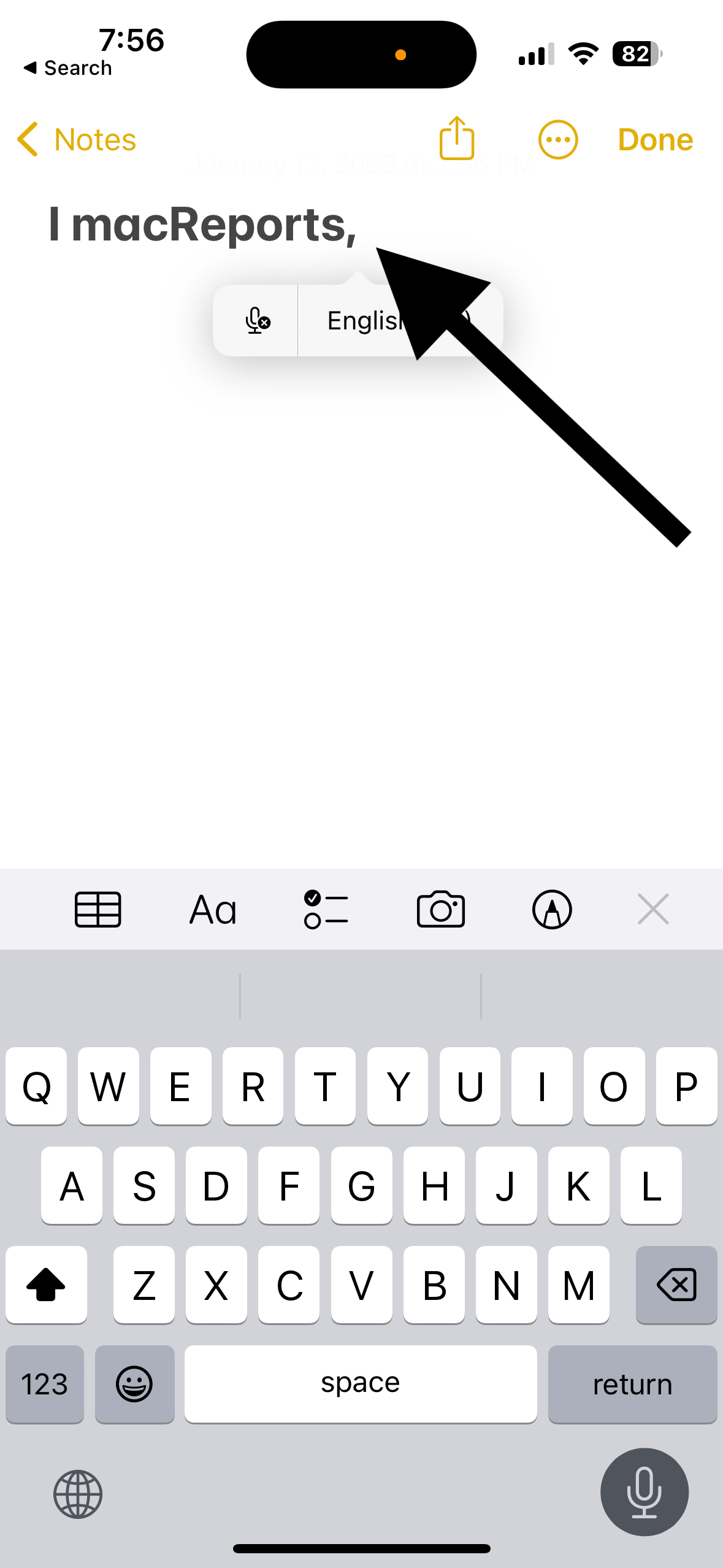
Siehe auch: Diktat und Siri funktioniert nicht mehr nach dem Update auf iOS 16 auf dem iPhone, Fix
Aktualisiere dein iPhone
Diktat ist eine integrierte Funktion von iOS. Wenn Sie also Ihr iPhone aktualisieren, wird sichergestellt, dass Sie die neueste Version von Dictation ausführen. So können Sie Ihr iPhone aktualisieren:
Tippen Sie auf Ihrem iPhone auf Einstellungen > Allgemein > Software-Update. Wenn es ein Update gibt, befolgen Sie die Anweisungen auf dem Bildschirm. Wenn Sie sehen, dass Ihr iPhone auf dem neuesten Stand ist, fahren Sie mit dem nächsten Schritt fort.
Schalten Sie das Diktat aus und wieder ein
Möglicherweise liegt ein vorübergehender Fehler vor; Deaktivieren und erneutes Aktivieren kann dieses Problem beheben. Gehen Sie folgendermaßen vor:
Gehen Sie zu Einstellungen > Allgemein > Tastatur. Suchen Sie den Abschnitt „Diktat“ und schalten Sie den Schalter Diktat aktivieren aus. Starten Sie jetzt Ihr iPhone neu. Wechseln Sie nach dem Neustart Ihres iPhones zu Einstellungen > Allgemein > Tastatur und aktivieren Sie Diktat aktivieren. Testen Sie jetzt das Diktat. Sehen Sie jetzt zusätzliche Kommas? 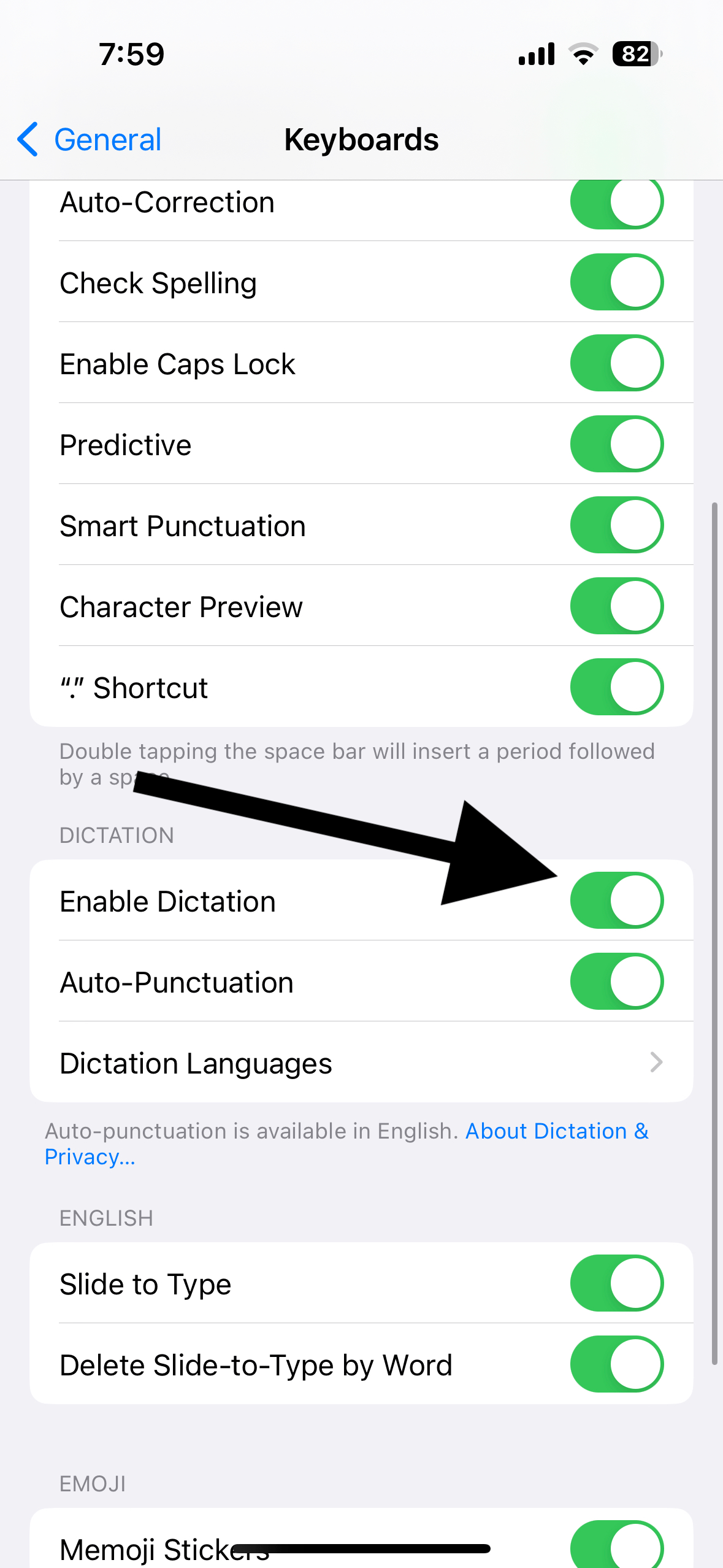
Funktionieren Ihre Mikrofone?
Das Diktieren hängt stark von den Mikrofonen ab. Wenn Ihre iPhone-Mikrofone Ihre Stimme nicht klar aufnehmen, funktioniert das Diktieren möglicherweise nicht richtig. Sie können testen, ob die Mikrofone ordnungsgemäß funktionieren. Öffnen Sie die Sprachmemos-App. Sprechen Sie und zeichnen Sie ein Memo auf. Spielen Sie dann das Memo ab. Hörst du deine Stimme klar? Wenn nicht, versuchen Sie Folgendes:
Wenn Sie eine Hülle oder einen Bildschirmschutz verwenden, entfernen Sie ihn und versuchen Sie es erneut. Wenn Sie Schmutz in den Mikrofonöffnungen sehen, reinigen Sie sie. Wir haben bereits darüber geschrieben, wie Sie die Mikrofone Ihres iPhones reinigen können. Vielleicht möchten Sie das auch überprüfen.
Siehe auch: Externes Mikrofon funktioniert nicht auf iPhone und iPad, Fehlerbehebung
Ändern Sie Ihre Einstellungen
Einige davon können vorübergehende Korrekturen sein. Einige von ihnen sind möglicherweise nicht ideal für Sie. Passen Sie die folgenden Einstellungen an, bis ein dauerhafter Fix veröffentlicht wird (Sie sollten regelmäßig nach Updates suchen). Testen Sie nach dem Ändern jeder Einstellung, ob das Diktierproblem behoben ist.
Gehen Sie zu Einstellungen > Allgemein > Tastatur > und deaktivieren Sie Auto-Interpunktion unter Diktat. Gehen Sie zu Einstellungen >Allgemein > Tastatur und deaktivieren Sie Intelligente Zeichensetzung unter”Alle Tastaturen”. 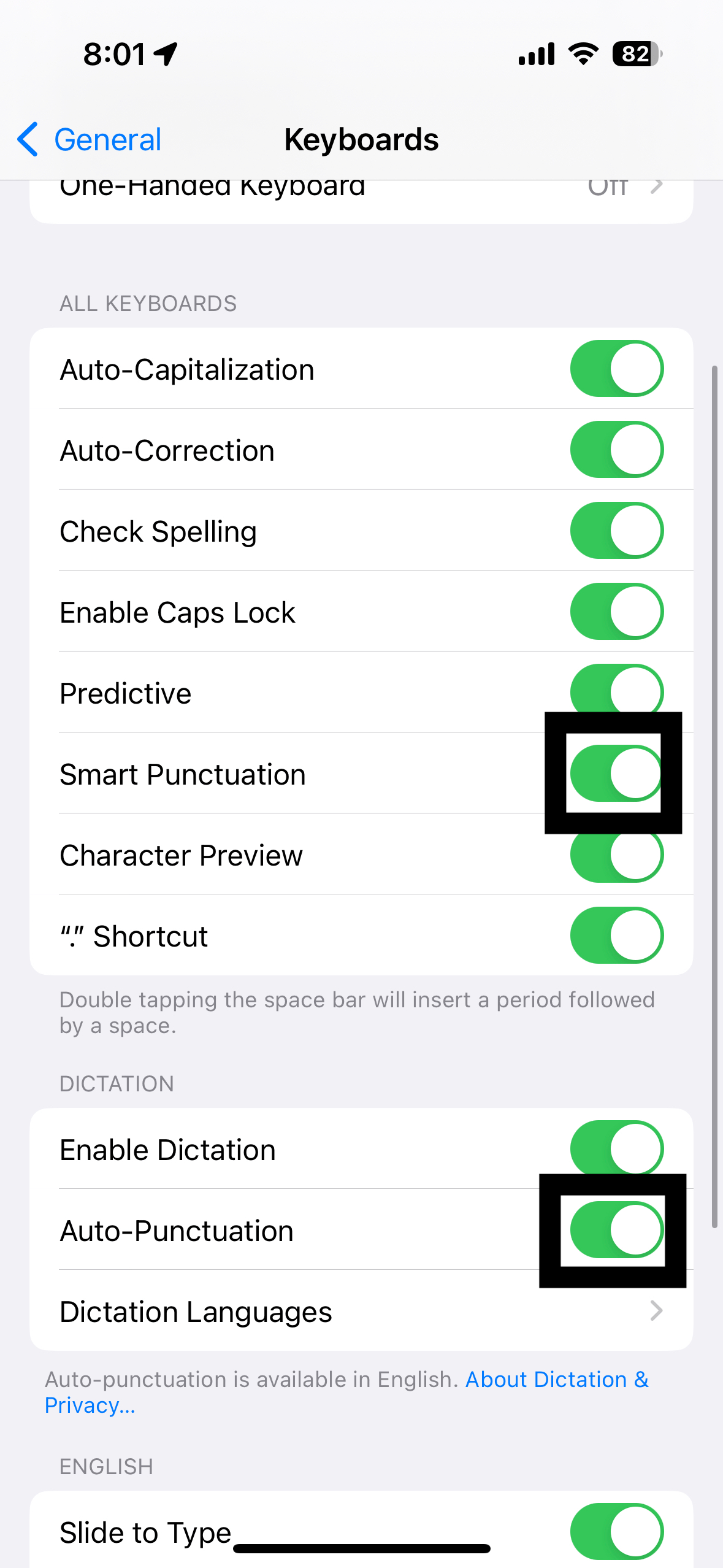
Verwandte Artikel